Sådan bruges Age of Mythology Editor
Elementer, du har brug for
Age of Mythology
En generel fortrolighed med Age of Mythology spil
Age of Mythology er et realtidsstrategispil oprettet af Ensemble Studios, som udviklede Age of Empires-serien. I lighed med Age of Empires har Age of Mythology spillere, der bygger byer og hære for at føre krig og fange territorium med det tematiske element at kanalisere guddommernes kræfter fra den antikke verden. Ligesom Age of Empires kommer Age of Mythology med en kortbygger, der giver spillerne mulighed for at oprette deres egne kampagner og brugerdefinerede slagmarker. Editoren er en kompleks pakke med værktøjer, og denne vejledning giver dig et overblik over dens forskellige funktioner.
Kør Age of Mythology, og klik derefter på Mere i åbningsmenuen.
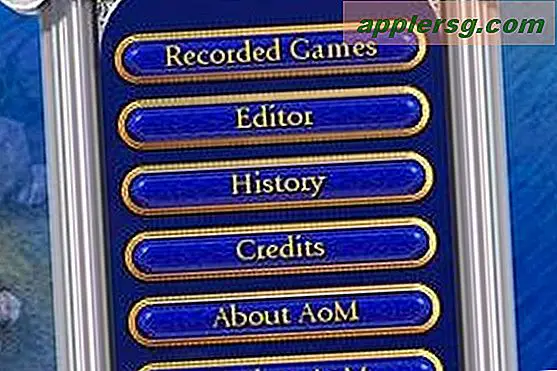
Klik på Editor for at åbne korteditoren Age of Mythology.
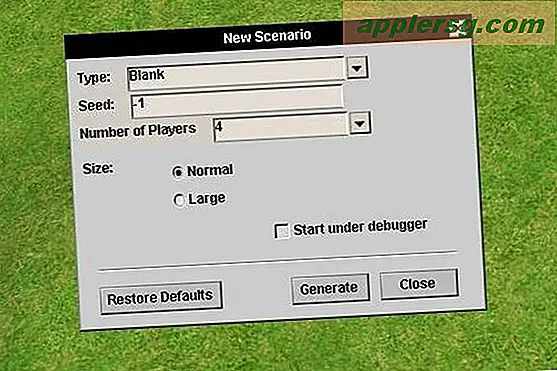
Klik på Filer og derefter på Ny for at oprette et nyt kort. Vinduet Nyt scenario åbnes og giver dig flere muligheder. "Type" definerer, hvilken af flisepakker redaktøren vil indlæse for dit kort, terræn typen. Du ændrer typen i henhold til hvilket område fra spillet, du vil efterligne i dit kortdesign.
"Frø" giver dig mulighed for at åbne et tidligere tilfældigt kort. Når du opretter et kort med frøet indstillet til "100", kan du generere et identisk kort ved at åbne et nyt kort med frø 100. Frø er nyttigt, når du eksperimenterer med tilfældige generationer og ønsker at gå tilbage til et tidligere resultat.
"Antal spillere" indstiller antallet af spillerens startpunkter, der vises på kortet. "Størrelse" giver dig mulighed for et standard eller større område.
Markering af "Start under fejlretning" åbner kortet i en tekstgrænseflade, hvor du kan redigere kortkodelinjen efter kodelinje. Hvis du er ny på Age of Mythology Editor, skal du undgå fejlfinding.
Fanen Fil giver dig også mulighederne for at gemme og indlæse scenarier, opbygge film og tage skærmbilleder og enten vende tilbage til hovedmenuen til Age of Mythology eller afslutte programmet.

Klik på Rediger. Fortryd kommandoen annullerer en redigering, mens Redo giver dig mulighed for at tage en annulleret redigering tilbage. Enheds kopiering og enhed indsæt handlinger fungerer som "kopi & indsæt" i tekstbehandling og grundlæggende computerdrift. Når du vælger en enhed i editoren og klikker på Enhedskopi, er enheden markeret til duplikering. Enhedspasta duplikerer den markerede enhed. Enhedseksemplar og enhedspasta sparer dig for at skulle navigere i Editor-menuerne for gentagen enhedsplacering. Terrain Copy og Terrain Paste fungerer som Unit Copy og Unit Paste, men for terræn.
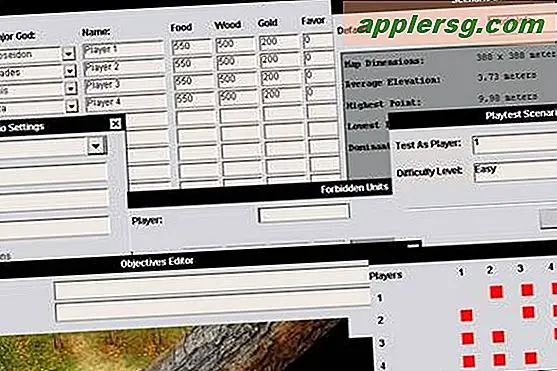
Klik på Scenarie. Scenario-menuen giver dig mulighed for at redigere og teste en række forskellige spiller- og kortindstillinger.
Player Data giver dig et overblik over, hvad spillerne starter med på kortet. Du kan indstille farve, guddom, navn, startressourcer, startfavør og startpopulation. Du kan også indstille, hvilke spillere der styres af mennesker eller computere, og om afspilleren er synlig på kortet fra starten. AI-indstillingen giver dig mulighed for at vælge fra en liste over forudindstillinger, hvordan computeren fungerer; valg af et senere kort i kampagnen resulterer i en sværere computerstyret spiller.
Scenariodata viser en oversigt over scenarieindstillinger. Player Count indstiller startende spillere, String ID identificerer kortet fra andre, Bonus Pop giver spillerne en startpopulation, og Popcap Limit giver dig mulighed for at indstille grænsen for, hvor mange enheder spillere kan have ad gangen. Afkrydsning af "Brug sejrsbetingelser" aktiverer parametrene for at vinde scenariet, som er angivet andetsteds. Filnavnet dikterer navnet på scenariet, når det er gemt.
Scenariooversigt åbner et vindue til en oversigt over kortet hidtil.
Ved at klikke på OK i vinduet Playtest Scenario kan du prøve kortet. Du kan vælge, hvilken spiller du styrer og den generelle vanskelighed for computerens modstandere.
Objekteditoren giver dig mulighed for at oprette scenarimål ligesom standardkampagnen. I Age of Mythology singleplayer-kampagnen rykker spillerne igennem spillet ved at nå specifikke mål på hvert kort. Objectives Editor er opsætningen til at skabe mål på dit kort udover at ødelægge oppositionen. Titlen er navnet på målet, målet er en tag-line for målet, tekst er fortællingen, og tip giver råd til spillerne om, hvordan man fuldfører målet. SL Pic og SL-titel beskriver udløsere, der er angivet andetsteds i Editoren.
De forbudte enheder viser hvilke enheder der blev deaktiveret for hver spiller. Vinduet er tomt, indtil enhederne deaktiveres andetsteds i Editoren.
Diplomati viser en graf over, hvordan spillere er beslægtede, uanset om de er allierede, fjender eller neutrale over for hinanden.
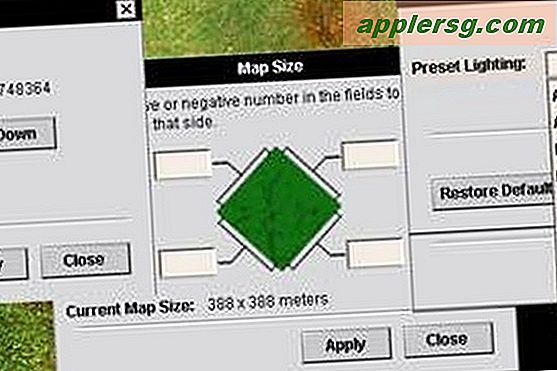
Klik på fanen Verden for at åbne en menu til redigering af grundlæggende, fysiske parametre på kortet.
Belysning giver dig mulighed for at indstille lysforholdene på kortet baseret på forudindstillinger fra kernespelet. Kortstørrelse viser kortets aktuelle størrelse og giver dig mulighed for at ændre størrelsen på kortet i dets fire hjørner. Vinduet Korthøjde giver dig muligheder for at hæve og sænke kortets grundlæggende platform.

Klik på Terræn. Fanen terræn viser værktøjer til ændring af scenariets terræn.
Med Paint Terrain-værktøjet vælger du en flise, holder venstre-klik nede og flytter musemarkøren hen over kortet for at ændre terrænet. Paint Land fungerer som Paint Terrain-værktøjet, men redigerer også terrænhøjde. Vandværktøjet opretter vandveje, Rediger vand giver dig flere muligheder for at ændre vandveje, Canyon / Cliff-værktøjet skaber ændringer i højden, og Forest Tool genererer træer.

Klik på Objekter. Fanen Objekter giver dig en menu til at indsætte personer og objekter i scenariet.
Stedobjekter bruges til at placere skabninger, kasser og andre objekter på kortet.
Positionsobjekter giver dig mulighed for at flytte placerede objekter og rotere dem.
Slet objekter fjerner valgte objekter fra kortet.
Objektinfo giver dig information om objektet. ID'et adskiller objektet fra lignende objekter, objekt definerer hvilken type objekt det er, og navn bruges til yderligere at identificere objektet.
Tilpas objekt lader dig yderligere ændre et objekt, hvis indstillingen er tilgængelig. Ikke alle objekter kan tilpasses.
Place Wall og Convert to Gate er værktøjer til oprettelse af vægkonstruktioner og porte inden for væggene.
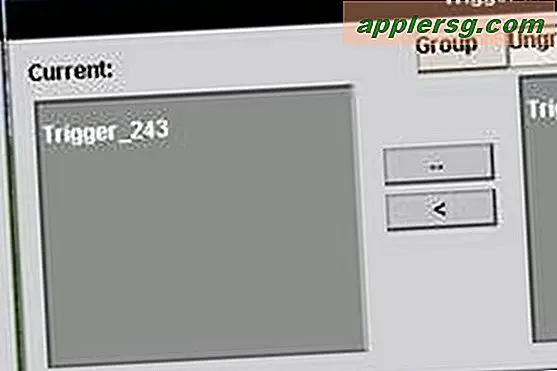
Klik på Udløsere. Fanen Triggers åbner værktøjer til at generere scriptede begivenheder i scenariet. Med Triggers, Group Editor og Army Editor kan du oprette sekvenser, hvor spillere modtager enheder, mister teknologier eller ser en film, når visse betingelser er opfyldt. Oprettelsen af udløsere er en kompleks proces med en stejl indlæringskurve.
Klik på Cinematics. Fanen Cinematics samler værktøjer til oprettelse af filmlignende scener inden for et scenarie. Scenerne er sat af programmerede udløsere, så skabelsen af film er også en vanskelig proces.
Klik på Vis. Visning giver dig en menu til generering af net og indstilling af Editorens udseende. Age of Mythology Editor er kompleks og vanskelig at lære, men efter nogle eksperimenter og søger hjælp fra andre scenarieudviklere, vil du være i stand til at oprette scenarier, der konkurrerer med kernen i Age of Mythology-kampagnen.
Tips
Under hver menu er der et sæt genvejsikoner til Editorens forskellige funktioner. Udvidelsen til Age of Mythology, The Titans, udvider også funktionerne i korteditoren. Du kan downloade scenarier oprettet af andre spillere til reference eller nydelse. Hvis ideen om komplekse scenarier er skræmmende, kan du også oprette almindelige kort med Editor.
Advarsler
Editoren har ikke en hjælpefunktion. Du bliver nødt til at stole på mere erfarne brugere for at få hjælp.












